
- Ionic 基礎教程
- Ionic - 首頁
- Ionic - 概述
- Ionic - 環境設定
- Ionic CSS 元件
- Ionic - 顏色
- Ionic - 內容
- Ionic - 頁首
- Ionic - 頁尾
- Ionic - 按鈕
- Ionic - 列表
- Ionic - 卡片
- Ionic - 表單
- Ionic - 切換按鈕
- Ionic - 複選框
- Ionic - 單選按鈕
- Ionic - 範圍選擇器
- Ionic - 下拉選單
- Ionic - 標籤頁
- Ionic - 網格
- Ionic - 圖示
- Ionic - 內邊距
- Ionic Javascript 元件
- Ionic - JS 操作表
- Ionic - JS 背景
- Ionic - JS 內容
- Ionic - JS 表單
- Ionic - JS 事件
- Ionic - JS 頁首
- Ionic - JS 頁尾
- Ionic - JS 鍵盤
- Ionic - JS 列表
- Ionic - JS 載入
- Ionic - JS 模態框
- Ionic - JS 導航
- Ionic - JS 彈出框
- Ionic - JS 彈出視窗
- Ionic - JS 滾動
- Ionic - JS 側邊選單
- Ionic - JS 滑動框
- Ionic - JS 標籤頁
- Ionic 高階概念
- Ionic - Cordova 整合
- Ionic - AdMob
- Ionic - 相機
- Ionic - Facebook
- Ionic - 應用內瀏覽器
- Ionic - 原生音訊
- Ionic - 地理位置
- Ionic - 媒體
- Ionic - 啟動畫面
- Ionic 有用資源
- Ionic - 快速指南
- Ionic - 有用資源
- Ionic - 討論
Ionic - JavaScript 側邊選單
側邊選單是 Ionic 最常用的元件之一。可以透過向左或向右滑動或觸發為此目的建立的按鈕來開啟側邊選單。
使用側邊選單
我們需要的第一元素是ion-side-menus。此元素用於將側邊選單與將使用它的所有螢幕連線起來。ion-side-menu-content元素是放置內容的位置,而ion-side-menu元素是我們可以在其中放置side指令的位置。我們將側邊選單新增到index.html中,並將ion-nav-view放置在側邊選單內容內。這樣,側邊選單可以在整個應用程式中使用。
index.html
<ion-side-menus>
<ion-side-menu>side = "left">
<h1>SIde Menu</h1>
</ion-side-menu>
<ion-side-menu-content>
<ion-nav-view>
</ion-nav-view>
</ion-side-menu-content>
</ion-side-menus>
現在,我們將建立一個帶menu-toggle = "left"指令的按鈕。此按鈕通常放置在應用程式的標題欄中,但為了更好地理解,我們將其新增到我們的模板檔案中。
當點選按鈕或向右滑動時,側邊選單將開啟。如果只想使用一個按鈕關閉側邊選單,也可以設定menu-close指令,但我們將使用切換按鈕來實現此目的。
HTML 模板
<button menu-toggle = "left" class = "button button-icon icon ion-navicon"></button>
以上程式碼將生成以下螢幕:
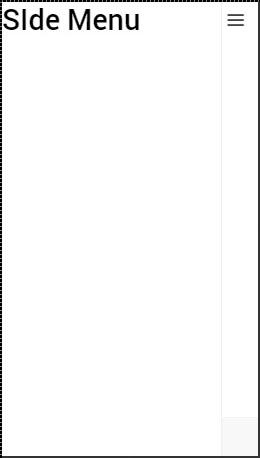
您可以向ion-side-menus元素新增一些其他屬性。enable-menu-with-back-views可以設定為false以停用側邊選單,當顯示後退按鈕時。這也會隱藏標題中的menu-toggle按鈕。另一個屬性是delegate-handle,它將用於與$ionicSideMenuDelegate連線。
ion-side-menu-content元素可以使用其自己的屬性。當drag-content屬性設定為false時,它將停用透過滑動內容螢幕開啟側邊選單的功能。edge-drag-threshold屬性的預設值為25。這意味著僅允許從螢幕的左右邊緣 25 畫素處滑動。我們可以更改此數字值,或者可以將其設定為false以啟用在整個螢幕上滑動或true以停用它。
ion-side-menu可以使用我們在上面示例中顯示的side屬性。它將確定選單應從左側還是右側顯示。具有false值的'is-enabled'屬性將停用側邊選單,width屬性值是一個表示側邊選單應有多寬的數字。預設值為 275。
側邊選單委託
$ionicSideMenuDelegate是用於控制應用程式中所有側邊選單的服務。我們將向您展示如何使用它,然後我們將瀏覽所有可用的選項。與所有 Ionic 服務一樣,我們需要將其作為依賴項新增到我們的控制器中,然後在控制器的作用域內使用它。現在,當我們單擊按鈕時,所有側邊選單都將開啟。
控制器程式碼
.controller('MyCtrl', function($scope, $ionicSideMenuDelegate) {
$scope.toggleLeftSideMenu = function() {
$ionicSideMenuDelegate.toggleLeft();
};
})
HTML 程式碼
<button class = "button button-icon icon ion-navicon" ng-click = "toggleLeft()"></button>
下表顯示了$ionicScrollDelegate方法。
委託方法
| 方法 | 引數 | 型別 | 詳情 |
|---|---|---|---|
| toggleLeft(parameter) | isOpen | 布林值 | 用於開啟或關閉側邊選單。 |
| toggleRight(parameter) | isOpen | 布林值 | 用於開啟或關閉側邊選單。 |
| getOpenRatio() | / | / | 返回開啟部分與選單寬度之比。如果從左側打開了選單的一半,則比率將為 0.5。如果側邊選單已關閉,則返回 0。如果從右側打開了選單的一半,則返回 -0.5。 |
| isOpen() | / | 布林值 | 如果側邊選單已開啟,則返回 true,如果已關閉,則返回 false。 |
| isOpenLeft() | / | 布林值 | 如果左側邊選單已開啟,則返回 true,如果已關閉,則返回 false。 |
| isOpenRight() | / | 布林值 | 如果右側邊選單已開啟,則返回 true,如果已關閉,則返回 false。 |
| getScrollPosition() | / | / | 返回一個包含兩個數字作為屬性的物件:left 和right。這些數字分別表示使用者從左側和頂部滾動的距離。 |
| canDragContent(parameter1) | canDrag | 布林值 | 內容是否可以拖動以開啟側邊選單。 |
| edgeDragThreshold(parameter1) | value | 布林值|數字 | 如果值為true,則可以透過從螢幕邊緣拖動 25px 來開啟側邊選單。如果為 false,則停用拖動。我們可以設定任何表示螢幕左右邊緣畫素值的數字。 |
| $getByHandle(parameter1) | handle | 字串 | 用於將方法連線到具有相同控制代碼的特定側邊選單檢視。$ionicSideMenuDelegate. $getByHandle('my-handle').toggleLeft(); |